'>
Jika ternyata iPhone Anda tidak dapat terhubung ke komputer, jangan khawatir! Kamu tidak sendiri. Banyak pengguna iPhone melaporkan masalah ini.
Kabar baiknya adalah Anda bisa memperbaikinya sendiri. Anda seharusnya dapat memperbaiki masalah ini dengan mudah melalui perbaikan di artikel ini.
Coba perbaikan ini:
Berikut ini perbaikan yang bisa Anda coba. Anda tidak perlu mencoba semuanya; lanjutkan saja ke bawah daftar sampai Anda menemukan yang sesuai untuk Anda.
- Tip dasar untuk Anda periksa
- Perbarui iTunes ke versi terbaru dan lakukan pembaruan Windows
- Perbarui driver untuk Apple iPhone
- Instal ulang driver USB Perangkat Seluler Apple
- Mulai ulang Layanan Perangkat Seluler Apple
- Perbarui driver USB Perangkat Seluler Apple
Perbaikan 1: Tip dasar untuk Anda periksa
Jika Anda menyadari bahwa iPhone Anda tidak dapat terhubung ke komputer, berikut beberapa kiat dasar untuk Anda periksa terlebih dahulu:
- Periksa apakah kabel Lightning putus . Jika rusak, coba gunakan yang baru untuk menghubungkan iPhone ke komputer Anda.
- Jika kabel Lightning Anda saat ini dalam kondisi baik, coba sambungkan iPhone Anda ke port USB lain . Lihat apakah iPhone Anda dapat menghubungkan komputer Anda.
- Putuskan sambungan iPhone Anda lalu sambungkan kembali ke komputer Anda. Jika masalah ini terus berlanjut, coba mulai ulang iPhone dan komputer Anda, lalu sambungkan kembali iPhone ke komputer Anda.
- Membuka kunci iPhone Anda sebelum Anda mencoba menghubungkannya ke komputer Anda. Dan saat Anda menghubungkan iPhone Anda, ketuk Kepercayaan saat Anda diminta untuk memilih Kepercayaan atau Jangan Percaya komputer Anda.
Jika masalah ini terus berlanjut, jangan khawatir, coba perbaikan berikutnya di bawah.
Fix 2: Perbarui iTunes ke versi terbaru dan lakukan pembaruan Windows
Masalah ini mungkin disebabkan oleh sistem iTunes atau Windows Anda yang sudah kedaluwarsa. Coba perbarui iTunes ke versi terbaru lalu lakukan pembaruan Windows untuk melihat apakah Anda dapat memperbaiki masalah ini. Jika Anda belum menginstal iTunes di PC Anda, klik sini untuk mengunduh iTunes dari situs resminya dan kemudian menginstalnya di PC Anda.
Jika sistem operasi saat ini di komputer Anda adalah Windows 10 , iTunes akan memperbarui dirinya sendiri secara otomatis saat versi baru dirilis.Jika Anda menggunakan Windows 7 atau Windows 8 / 8.1, Anda dapat mengikuti petunjuk di bawah ini untuk memperbarui iTunes:
1) Luncurkan iTunes.
2) Klik Tolong lalu pilih Periksa Pembaruan .

3) Setelah memperbarui iTunes ke versi terbaru, buka dan periksa apakah ada pembaruan Windows yang tersedia.
4) Setelah Anda melakukan pembaruan Windows, coba hubungkan iPhone ke komputer Anda.
Lihat apakah masalah ini muncul kembali. Jika tidak, Anda telah menyelesaikan masalah ini. Jika masalah ini terus berlanjut, coba perbaikan berikutnya di bawah.
Perbaiki 3: Perbarui driver untuk Apple iPhone
Coba perbarui driver untuk Apple iPhone untuk melihat apakah Anda dapat menyelesaikan masalah ini. Berikut cara melakukannya:
1) Putuskan sambungan iPhone dari komputer Anda dan tutup iTunes.
2) Buka kunci iPhone Anda dan buka Layar Beranda.
3) Hubungkan kembali iPhone Anda ke komputer Anda. Jika iTunes terbuka, tutup.
4) Di keyboard Anda, tekan tombol logo Windows dan R pada saat yang sama untuk membuka dialog Jalankan. Tipe devmgmt.msc dan tekan Memasukkan untuk membuka Device Manager.
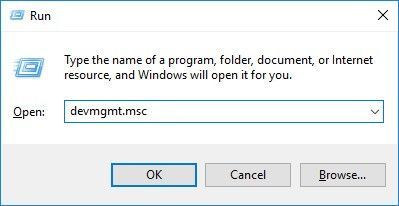
5) Klik dua kali Perangkat Portabel untuk memperluas daftar. Klik kanan Apple iPhone lalu pilih Perbarui driver .
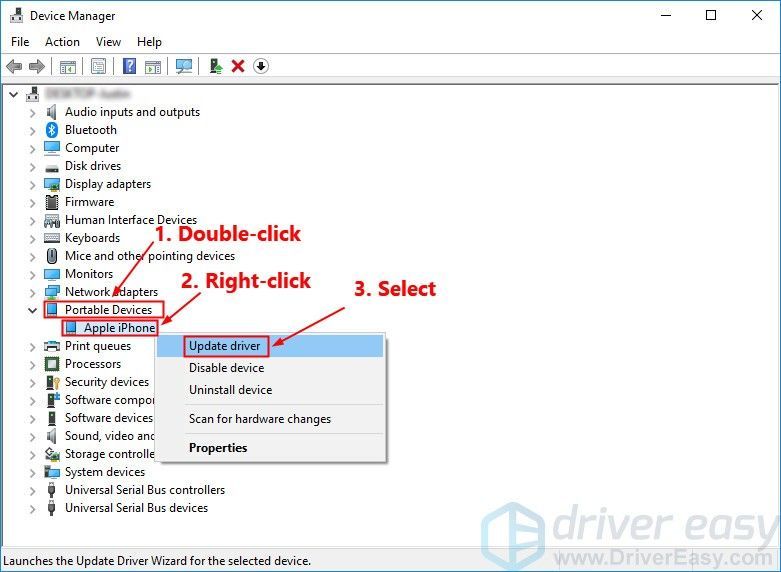
6) Pilih Cari secara otomatis untuk perangkat lunak driver yang diperbarui dan ikuti petunjuk di layar untuk memperbarui driver untuk Apple iPhone.
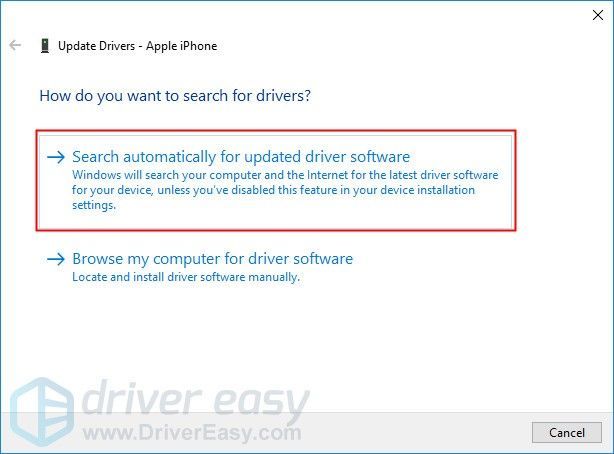
7) Buka iTunes dan kemudian hubungkan iPhone Anda ke komputer Anda.
Lihat apakah masalah ini terus berlanjut. Jika iPhone Anda tidak dapat terhubung ke komputer setelah Anda memperbarui driver untuk Apple iPhone, coba instal ulang driver USB Perangkat Seluler Apple.
Fix 4: Instal ulang driver USB Perangkat Seluler Apple
Kamu bisa coba instal ulang driver USB Perangkat Seluler Apple jika komputer Anda tidak dapat mengenali iPhone Anda. Jika kamu mengunduh iTunes dari situs web resmi Apple , Anda dapat mengikuti langkah-langkah di bawah ini untuk menginstal ulang driver USB Perangkat Seluler Apple:
Jika Anda mengunduh iTunes dari Microsoft Store (Jika komputer Anda menjalankan Windows 10, dalam banyak kasus, iTunes Anda diunduh dari Microsoft Store), Anda dapat merujuk ke memperbaiki 6 untuk memperbarui driver USB Perangkat Seluler Apple.1) Putuskan sambungan iPhone dari komputer Anda dan tutup iTunes.
2) Buka kunci iPhone Anda dan buka layar Beranda.
3) Hubungkan kembali iPhone Anda ke komputer Anda. Jika iTunes terbuka, tutup.
4) Di keyboard Anda, tekan tombol logo Windows dan R pada saat yang sama untuk membuka dialog Jalankan. Tipe % ProgramFiles% Common Files Apple Mobile Device Support Drivers dan tekan Memasukkan .
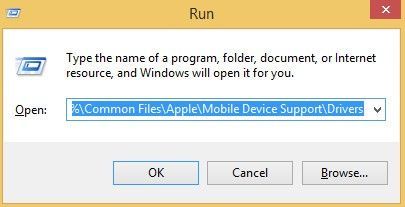
5) Di jendela pop-up, klik kanan file usbaapl64.inf atau usbaapl.inf file dan pilih Install .
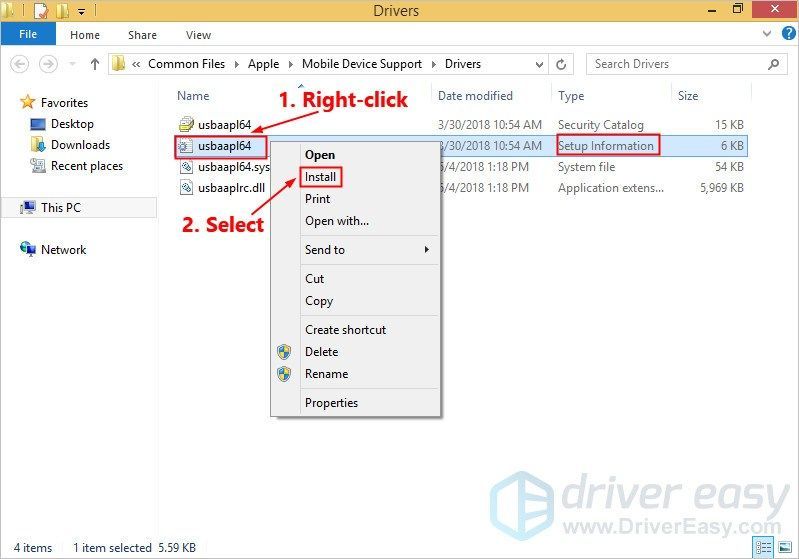 Pastikan Anda mengklik kanan file yang diakhiri dengan .inf . Jika tidak tahu, pilih file yang jenis filenya adalah Informasi Pengaturan .
Pastikan Anda mengklik kanan file yang diakhiri dengan .inf . Jika tidak tahu, pilih file yang jenis filenya adalah Informasi Pengaturan . 6) Putuskan sambungan iPhone dari komputer Anda, lalu mulai ulang komputer Anda.
7) Hubungkan kembali perangkat Anda dan buka iTunes.
Jika iPhone Anda masih tidak dapat terhubung ke komputer Anda, coba mulai ulang Layanan Perangkat Seluler Apple.
Perbaiki 5: Mulai Ulang Layanan Perangkat Seluler Apple
Jika Layanan Perangkat Seluler Apple tidak berjalan di komputer Anda, iPhone Anda tidak akan terhubung ke komputer Anda. Jika sistem operasi komputer Anda saat ini adalah Windows 7 atau Windows 8 /8.1, ikuti petunjuk untuk memulai ulang Layanan Perangkat Seluler Apple:
1) Tutup iTunes dan putuskan sambungan iPhone Anda dari komputer.
2) Di keyboard Anda, tekan Tombol logo Windows dan R pada saat yang sama untuk menjalankan dialog Jalankan. Tipe services.msc dan tekan Memasukkan .
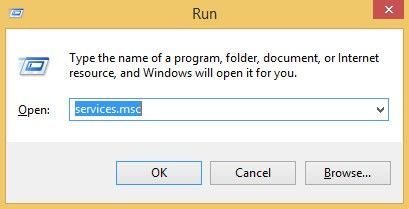
3) Klik kanan Layanan Perangkat Seluler Apple dan pilih Properti .
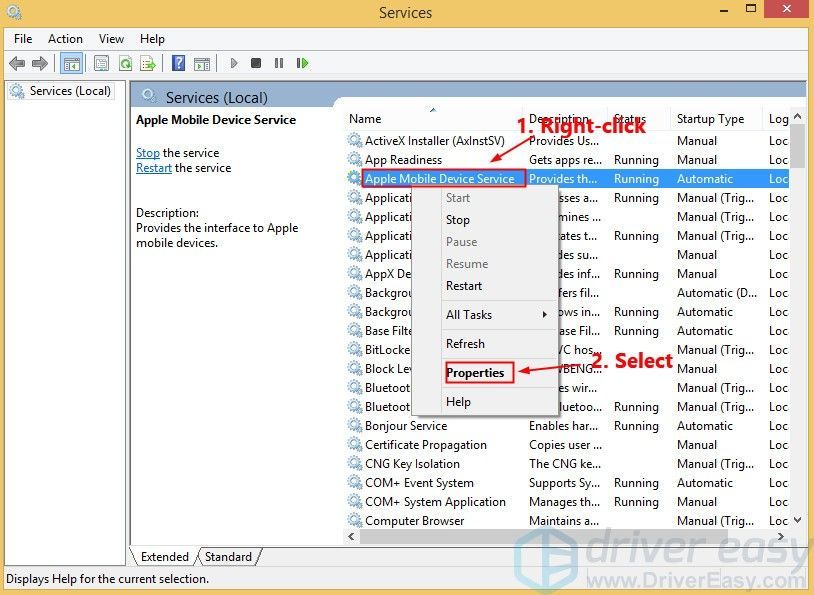
4) Atur Jenis startup untuk Otomatis .
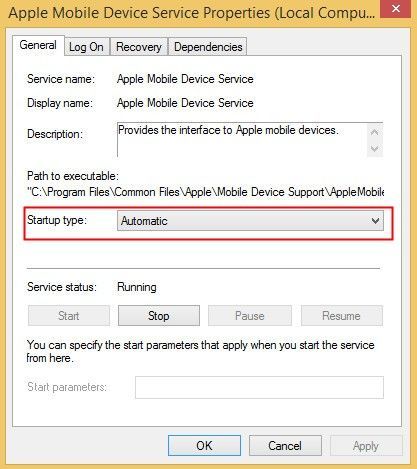
5) Klik Berhenti untuk menghentikan layanan.
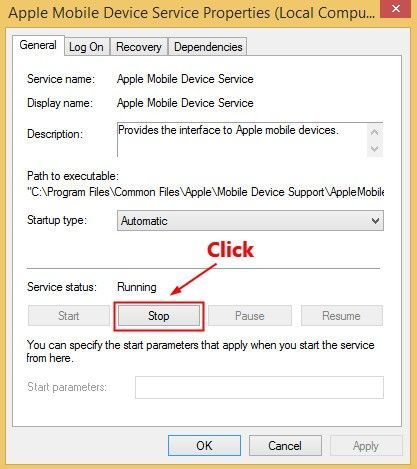
6) Setelah layanan berhenti, klik Mulailah untuk memulai kembali layanan. Lalu klik baik .
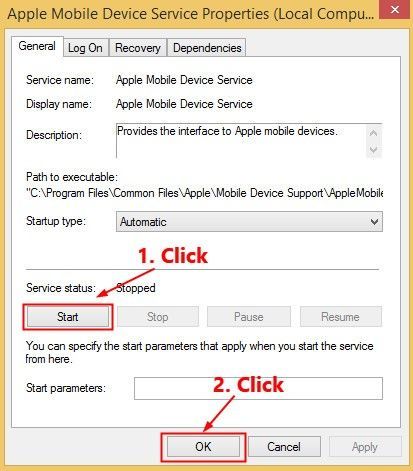
7) Nyalakan kembali komputer. Buka iTunes dan kemudian hubungkan iPhone Anda ke komputer Anda.
Lihat apakah masalah ini terus berlanjut. Jika tidak, Anda telah memperbaiki masalah ini.
Fix 6: Perbarui driver USB Perangkat Seluler Apple
Jika Anda menggunakan Windows 7 atau Windows 8 / 8.1, perbaikan di atas dapat menyelesaikan masalah ini, tetapi jika tidak, atau Anda tidak percaya diri bermain-main dengan driver secara manual, atau jika komputer Anda menjalankan Windows 10, Anda dapat memperbarui driver USB Perangkat Seluler Apple secara otomatis dengan Sopir Mudah .
Sopir Mudah secara otomatis akan mengenali sistem Anda dan mencari driver yang tepat untuk itu. Anda tidak perlu tahu persis sistem apa yang dijalankan komputer Anda, Anda tidak perlu mengambil risiko mendownload dan menginstal driver yang salah, dan Anda tidak perlu khawatir tentang membuat kesalahan saat menginstal. Driver Easy menangani semuanya.
1) Unduh dan instal Driver Easy.
2) Jalankan Driver Easy dan klik Memindai sekarang . Driver Easy kemudian akan memindai komputer Anda dan mendeteksi driver yang bermasalah.
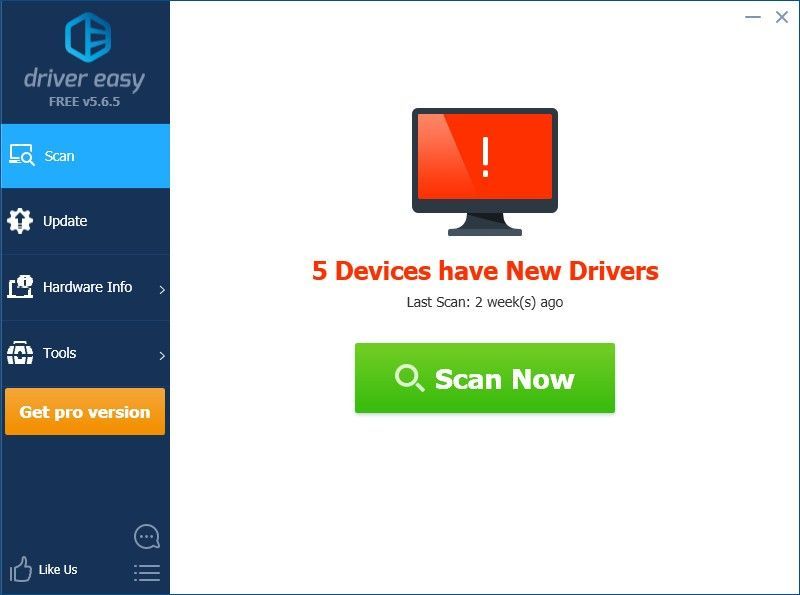
3) Klik Memperbarui di samping driver USB Perangkat Seluler Apple yang ditandai untuk mengunduh versi drivernya yang benar secara otomatis, maka Anda dapat menginstalnya secara manual. Atau klik Perbarui Semua untuk mengunduh dan memasang versi yang benar dari semua driver yang hilang atau kedaluwarsa pada sistem Anda (Ini membutuhkan file Versi Pro - Anda akan diminta untuk meningkatkan saat Anda mengeklik Perbarui Semua. Anda mendapatkan dukungan penuh dan a Uang kembali 30 hari menjamin).
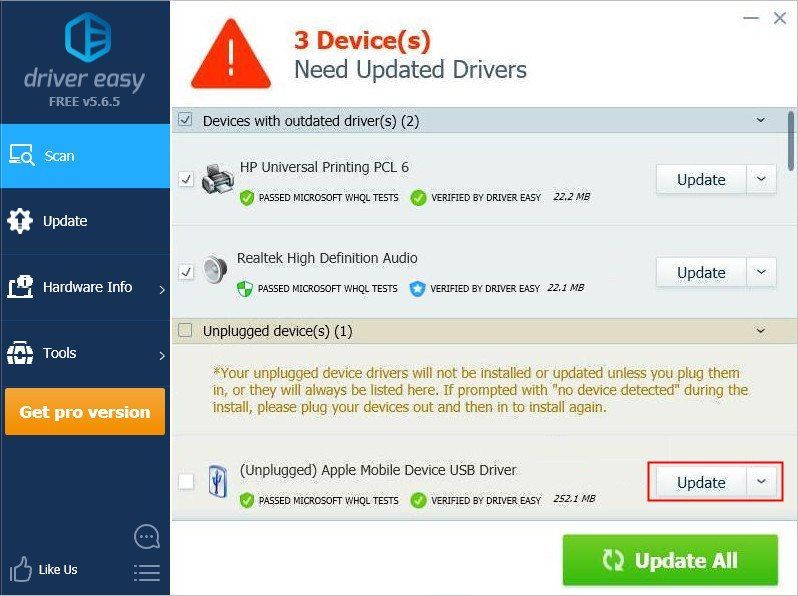
Semoga salah satu perbaikan di atas membantu Anda mengatasi masalah ini. Jika Anda memiliki pertanyaan atau saran, silakan tinggalkan komentar di bawah.




![[ASK] CoD Vanguard Crashing di PC – 2022](https://letmeknow.ch/img/knowledge/39/cod-vanguard-crashing-pc-2022.png)

